Win10没有移动热点选项的原因与解决方法
0阅读
0评论
0点赞
在Win10系统中,移动热点功能可以帮助用户将电脑的网络连接共享给其他设备。然而,有时用户可能会遇到移动热点选项缺失的问题。以下是可能的原因及解决方法:
在Win10系统中,移动热点功能可以帮助用户将电脑的网络连接共享给其他设备。然而,有时用户可能会遇到移动热点选项缺失的问题。以下是可能的原因及解决方法:
移动热点选项缺失的原因:

-
硬件不支持:如果电脑的无线网卡不支持创建移动热点,该选项将不会出现在系统中。
-
操作系统设置问题:可能是在系统设置中关闭了移动热点功能,或者相关服务未被启用。
解决方法:
-
检查硬件支持:确保电脑配备了支持移动热点的无线网卡。
-
检查系统设置:
-
打开“网络和共享中心”。
-
选择“更改适配器设置”。
-
找到你的无线网络连接,右键点击并选择“属性”。
-
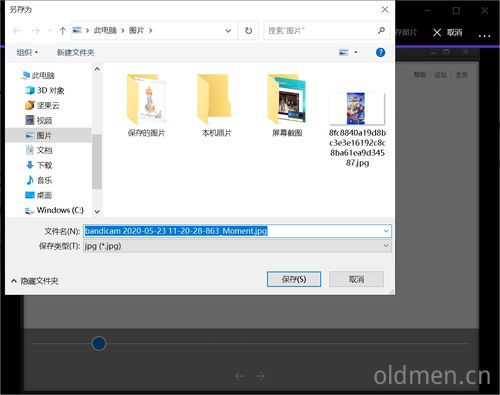
- 切换到“共享”选项卡,确保“允许其他网络用户通过此计算机的Internet连接来连接”选项被勾选。
-
更新驱动程序:
-
打开设备管理器。
-
找到无线网卡,右键点击并选择“更新驱动程序”。
-
或者直接访问制造商的网站下载最新驱动程序进行安装。
-
-
重置网络设置:
-
打开设置应用。
-
选择“网络和Internet”。
-
点击“状态”下的“重置网络设置”。
-

-
检查服务状态:
-
打开服务管理器。
-
确保“WLAN AutoConfig”服务已启动。
-
-
检查防火墙和杀毒软件:
- 确保没有防火墙规则或杀毒软件阻止了移动热点功能。
通过上述步骤,用户应该能够解决Win10系统中移动热点选项缺失的问题。如果问题仍然存在,可能是硬件问题或更深层次的系统问题,需要进一步的技术支持来解决。
常见问题
Q: Win10系统中移动热点选项缺失的可能原因有哪些?
A: 移动热点选项缺失的可能原因包括硬件不支持、操作系统设置问题、驱动程序未更新、网络设置未启用或服务未启动等。
Q: 如何解决Win10系统中移动热点选项缺失的问题?
A: 解决方法包括检查硬件支持、检查系统设置、更新驱动程序、重置网络设置、检查服务状态以及检查防火墙和杀毒软件设置等。
评论(0)
暂无评论,期待您的发言...
发表评论


